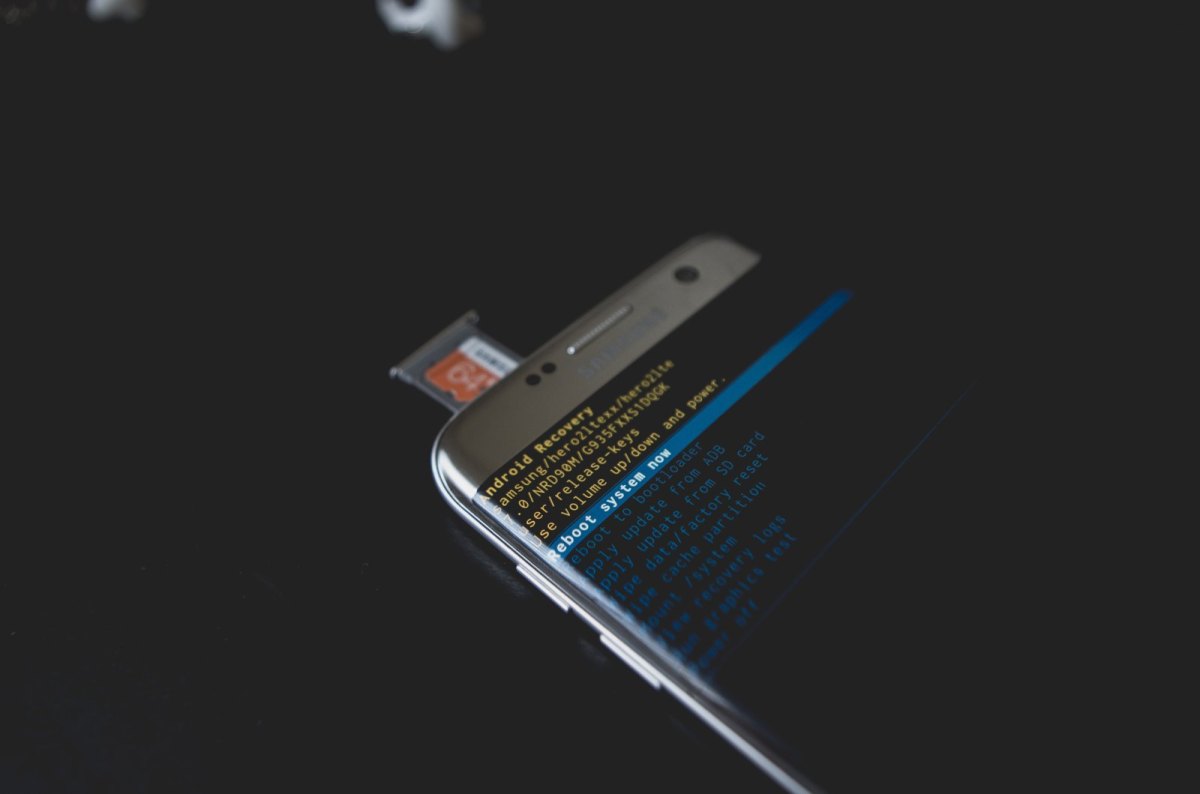Ein Update suggeriert eigentlich immer Verbesserung. Was aber, wenn euer Smartphone oder Tablet danach schlechter läuft oder sogar eure Lieblingsfunktionen verschwunden sind? Ein Android-Downgrade kann helfen, die vorherige Version des Betriebssystems wiederherzustellen.
Wie sinnvoll ist ein Android-Downgrade?
Viele Android-User freuen sich auf die Aktualisierung des Systems, da die mitgelieferten Änderungen begutachtet und ausprobiert werden können. Es gibt aber auch Fälle, in denen ein Upgrade explizite Probleme nach sich zieht:
- Die neue Version einer Software wird nach dem Update der Firmensoftware nicht mehr unterstützt.
- Zusätzliches Equipment wie ein Handheld oder Scanner funktioniert nach dem Update nicht mehr.
Stört ihr euch an solchen Bugs und wollt zur letzten Version zurückkehren, solltet ihr euch absolut sicher sein. Manche APIs (Programmierschnittstellen), die durch Google und die Gerätehersteller hinzugefügt wurden, sind nicht mit einem Downgrade kompatibel. Es besteht also die Chance, dass Funktionen, die ihr sehr schätzt, mit einer älteren Android-Version nicht mehr anwendbar sind.
In jedem Fall solltet ihr im Vorfeld eure Handy-Daten sichern, indem ihr ein Backup macht. Mit dem Android-Downgrade wird nämlich der internen Speicher zurückgesetzt. Ihr solltet euer Gerät auch dringend vorher aufgeladen haben, um einen eventuellen Datenverlust zu vermeiden.
Wie mache ich ein Update rückgängig?
Für ein Android-Downgrade gibt es leider keinen einfachen und schnellen Weg. Dazu kommt, dass es unter manchen Umständen ohne entsprechende Kenntnisse und Kompromisse nicht empfehlenswert ist, ein Update rückgängig zu machen.
Best Case-Szenario, Teil 1: Bootloader entsperren
- Ihr habt ein Smartphone eines Herstellers, das es zulässt, den Bootloader zu entsperren.
————————————
Was ist ein Bootloader? Der Bootloader ist eine Art Startprogramm, das beim Anschalten eures Smartphones oder Tablets als einer der ersten Prozesse initiiert wird. Er ermöglicht den Start des Kernels, also des Systemkerns von Android und damit letzten Endes den Start des Betriebssystems. Der Kernel kontrolliert die Zugriffe auf Speicher und Prozessor, beinhaltet die wichtigsten Treiber und hat vollen Zugriff auf die Hardware. Er sorgt im Prinzip für die Kommunikation zwischen Soft- und Hardware.
Der Bootloader selbst kennt drei Zustände: offen, gesperrt/geschlossen und verschlüsselt.
- Offen: Im Normalfall kommt das nicht vor, da ein offener Bootloader tiefgreifende Veränderungen am Android-System zulassen würde und so zu unwiederbringlichen Schäden führen könnte.
- Gesperrt/Geschlossen: Ist der Bootloader gesperrt, könnt ihr ausschließlich ROMs (Read Only Memory) auf euer Gerät aufspielen, die vom Hersteller als authorisiert anerkannt sind. Darunter fällt beispielsweise ein Android-Update vom Hersteller.
- Verschlüsselt: Bootloader sind mit einer Signatur versehen, die bei der Neuinstallation von Software gegengeprüft wird. Wird diese durch den Hersteller zusätzlich verschlüsselt, besteht kaum Hoffnung, auf den Bootloader zugreifen zu können.
Was sind ROMs? ROMs gibt es als Stock-ROM oder als Custom-ROM. Das Stock-ROM ist die offizielle Firmware eures Smartphones oder Tablets und beinhaltet das Android-Betriebssystem sowie die Modifizierungen und Erweiterungen, die durch den Gerätehersteller selbst noch beigefügt wurden.
Custom-ROMs kommen dagegen von nicht-kommerziellen Entwicklern und gelten deshalb als inoffizielle Firmware. Aus diesem Grund werden sie von Geräteherstellern nicht oder sehr selten unterstützt. Das Gute an Custom-ROMs ist allerdings, dass sie von allen Android-Versionen das Beste in sich vereinen können, also Neuheiten des Updates, aber auch die Vorteile der Vorgängerversion.
————————————
Best Case-Szenario, Teil 2: Factory Image verfügbar
- Der Hersteller eures Smartphones stellt euch einen Katalog mit allen nutzbaren Versionen von Android bereit (sogenannte Image-Files beziehungsweise Factory Images), die für ein Android-Downgrade nötig sind.
HTC und Motorola bieten beispielsweise eine Anleitung zum Entsperren des Bootloaders an und verfügen über Archive älterer Android-Versionen für bestimmte Handys, die schon entsperrt verkauft wurden. Auch für Nexus und Pixel-Geräte stehen Factory Images zur freien Verfügung.
Anmerkung: Gibt es kein Image-File, also bietet euer Hersteller keine vorherigen Android-Versionen an, könnt ihr an dieser Stelle entweder abbrechen oder euch über Entwicklerforen alternative Custom-ROMs besorgen.
Ihr müsst allerdings zuerst den Bootloader entsperren, um ein Custom-ROM auf euer Smartphone oder Tablet aufspielen zu können. Ein weiteres Problem kann sein, dass ein Android-Update auch den Bootloader aktualisiert. Um also zur vorherigen Android-Version zurückzukehren, müsstet ihr zuerst den Bootloader auf den letzten Stand zurückbringen. Dieser Vorgang benötigt einige versierte Hacks und kann bei Fehlern dazu führen, dass euer Smartphone oder Tablet nicht mehr zu gebrauchen ist.
Android-Downgrade mit einem Flash-Tool
Steht euch ein Factory Image zur Verfügung, könnt ihr euer Smartphone oder Tablet endlich „flashen“. Das bedeutet einfach nur, dass ihr euer Betriebssystem durch eine andere Version ersetzt. Dazu gehört, dass die entsprechende Partition des Gerätes zunächst gelöscht und anschließend mit neuen Daten beschrieben wird. Da es sich beim Factory Image um ein authorisiertes ROM handelt, ist das Entsperren des Bootloaders nicht notwendig. Für Samsung-Geräte gibt es dafür beispielsweise das Flash-Tool Odin.
Android-Downgrade mit Flash-Tool (allgemeine Anleitung und nicht zwingend für alle Modelle gültig):
- Sucht nach dem für euer Gerät passenden Flash-Tool (zum Beispiel Odin für Samsung-Geräte).
- Verbindet euer Smartphone per USB-Kabel mit dem PC und startet das Flash-Programm. Geht sicher, dass euer Gerät auch wirklich erkannt wurde.
- Startet den Flash-Mode. Das funktioniert in der Regel über ein Symbol in Form eines Blitzes.
- Wählt das Factory Image aus, das ihr nutzen wollt.
- Beginnt mit dem Android-Downgrade. Folgt dafür den Anweisungen der Flash-Software.
Der gesamte Vorgang kann je nach Gerät bis zu 30 Minuten in Anspruch nehmen.
———————-
Mehr Ratgeber zum Thema Android:
———————-
Fazit: Ein Android-Downgrade sollte gut überlegt sein
Wenn ihr mit der aktuellsten Version von Android unzufrieden seid, überlegt euch wirklich gut, ob ihr das Update rückgängig machen wollt. Wenn ihr wissen wollt, welche Updates alle anstehen, findet ihr diese auf unserem Android Update Tracker.
Ein Android-Downgrade ist nämlich mit einigen Tücken verbunden und verlangt gutes Verständnis von dem, was ihr tut. Geht es schief, könnt ihr euer Smartphone oder Tablet vielleicht sogar ganz vergessen. Habt ihr dagegen ein Gerät, dessen Hersteller solchen Prozessen entgegenkommt, kann es auf der anderen Seite auch recht schnell gehen, den vorherigen Stand wiederherzustellen.